教案还可以用于教师的自我评估和职业发展,以提高质量,教案的灵活性使教师能够根据学生的反馈和表现进行及时调整,以下是顺风文档网小编精心为您推荐的六上信息教案模板7篇,供大家参考。
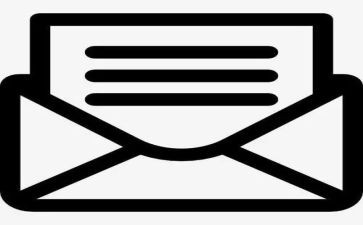
六上信息教案篇1
知识与技能目标:
通过学习使学生掌握word里“页面设置”里“页边距”和“纸张”的使用和操作方法。在掌握以前学习有关知识的基础上,能够较灵活的应用该设置对页面进行调整。
过程与方法目标:
1、通过操作,鼓励学生寻求自我解决问题的方法,从而培养学生探索问题,解决问题的能力。
2、充分发挥学生的创新能力,调动学生学习的积极性,培养学生从小探索计算机的兴趣。
3、通过学生之间的.评价,使学生能够学会欣赏别人,虚心向别人
学习,同时又能提出自己的建议,与同学们共同进步,培养学生团结协作的精神。
情感、态度与价值观目标:
通过学生创作作品(制作自己的胸卡),培养学生的审美意识,陶冶学生的情操,同时培养学生的想象能力,创新思维能力等。
教学重点:
通过合作学习,使学生掌握对word文本页面设置的方法。
教学难点:
独立应用所学知识制作自己的胸卡。
学具:
微机、自制胸卡
教学设想:
本节课的主要任务是让学生掌握“页面设置”中的“页边距”和“纸型”的设置,并能学以致用。利用生活中的实际物品进行本节新课的教学,让学生发现问题,然后共同探究解决问题,最后利用所学知识制作自己感兴趣的胸卡,培养学生的技能。教学中始终坚持以学生为主展开教学,满足学生的“发现”需要和“成就感”,同时尊重学生的独特体验,让学生充分表现自我,进而培养学生对信息技术浓厚的兴趣。课堂中教师要恰当点拨及时引导,充分体现探索式课堂的模式,对学生的自主学习起到促进作用。
六上信息教案篇2
教学目标
复习已学的知识
认识画图板中的颜料盒与使用“用颜色填充”按钮。
学习利用撤消按钮。
培养学生的审美观。
课前准备
电子教室系统和多媒体投影设备。
相关软件与硬件工具。
任务设计
1、颜色填充
2、撤消错误的步骤
3、防止颜料的外溢
教学重点
1、
让学生掌握如何选择颜色及进行颜色的填充
2、让学生掌握撤消按钮的用法。
教学难点
颜色填充的精确度保证不外流
教学过程
导入
在上一堂课同学们设计出了自己高大的教学楼,看了以后让人兴奋不已,可是这只是个轮廓,今天我们就来做个粉刷工,用上你们自己喜欢的颜色把他装扮下,让他更漂亮。先看看老师的楼房。
打开文件
为教学楼装扮之前大家先打开自己的作品。
1、请小朋友打开“画图”程序。
请小朋友单击“文件”——“打开”,选择上一堂课的作品。
选择喜欢的颜色
在粉刷楼之前我们先看看去那里选择自己的颜色,打开颜料盒并介绍颜料盒
粉刷外墙
颜色选择好后,如何开始粉刷外墙
1、移动鼠标,单击鼠标左键选择你喜欢的颜色。
2、移动鼠标,移至工具箱单击“用颜色填充”按钮。
将鼠标移到教学楼正面需要填充的地方后单击鼠标左键一切就好了。
出现错误
同学门是否发现我的房屋上还有屋檐下没粉刷,这可不能放过哦,这个地方阳光是照不到的,所以我们用种深颜色来填充,但是颜色怎么外溢了?
找出原因改正错误。
经过同学门的讨论我们发现原来屋檐上有个漏洞,那我们就先用“撤消”按钮来恢复原来的样子。把缺口填上,在来一次。
六上信息教案篇3
【教学目标】
·认识键盘的分区,掌握主键盘区字母键、数字键、符号键的名称和分布情况
·能够输入字母和数字
·学会几个常用的控制键
【教学内容】
·键盘的分区
·主键盘区的字母键、双字符键和控制键
·编辑区内的光标方向控制键
【教学重难点】
重点:正确的键盘操作姿势和主键盘区的四个控制键;enter、backspace、shift和caps lock。
难点:双字符键、shift 和backspace键。
【教材分析与教法建议】
本课是本单元的一个教学难点。教材按“认识键盘→了解键盘的正确操作姿势→掌握基本指法→练习数字、字母和符号的输入”的顺序安排教学内容,符合学生的认知规律。
键盘的介绍应简单明了,没有必要让小学生掌握大量的理论知识。为了引起学生的兴趣,教师可以设计一些活动提高学生对键盘的感性认识。
养成良好的计算机使用习惯是小学阶段最重要的`教学目标之一。键盘操作姿势的好坏和是否运用正确的指法进行输入,将直接影响学生的眼睛健康和输入的速度。由于相关内容比较枯燥,建议教师们在教学时多引发学生主动探究,或组织一些游戏活动激发学生练习的兴趣。
【教学方法和手段】
讲练结合,强调实践
【教学过程】
一、导入
同学们已经能够熟练地使用鼠标来控制计算机了,除了鼠标以外键盘也是我们控制计算机的一个重要的设备,我们可以通过键盘将命令、数字和文字等输入到计算机中,因此,我们说熟练的操作键盘和熟练的操作鼠标一样,是操作计算机最基本的技能之一。我们今天要跟着老师一起来认识计算机键盘。
二、演示观察,学习键盘分区
1.整体感知键盘分区
(教师出示键盘分区图)
师:大家观察一下老师出示的这幅键盘图,你能看出它由几部分组成的吗?老师现在给出它们的名称,你能把它们对号入座吗?
(引导学生指出主键盘区、编辑键区、小键盘区、功能键区所处的位置)
师:现在请座位相邻的同学互相指着自己的键盘说说四个分区的位置
(学生观察辨认自己的键盘分区)
2.主键盘区
师(对应主键盘区图讲解):主键盘区主要由字母键、双字符键、控制键组成的。
[练习]
(1)字母键
请同学们观察自己的键盘,找找26个字母分别在什么位置,然后在教科书第49页的空位置上填写相应的字母,看谁填得又快又准。
(2)双字符键
键帽上有两种字符的叫双字符键。标有数字的双字符键叫数字键,由0~9十个数字组成。现在请相邻的同学相互考一考。一个同学说某个数字或写某个符号,另一个同学必须以最快的速度在键盘上找出这个数字或符号。
(3)控制键
请同学们仔细观察,除了字母键和双字符键,主键盘区还有没有其他键?这些键分别是什么?
(引导学生认识空格键、回车键enter、退格键backspace、大小写字母锁定键capslock、上档键shift、控制键ctrl、换档键alt)
三、键盘操作的正确姿势
(教师示范讲解,学生跟着做,教师检查纠正)
(1)坐姿端正,身体正对键盘,双脚自然平放在地面上。
(2)肩部放松,上臂的肘部轻轻靠近身体,手腕自然放平,不要弓起,不要接触键盘。
(3)上身稍向前倾,胸部与键盘距离一般在20厘米左右。
(4)坐位高低适当,屏幕中心略低于水平线。
四、数字、字母和符号的输入
(教师指导学生上机练习数字、字母和符号的输入)
第1步:开机
第2步:单击“开始”按钮,将指针依次指向“程序(p)”“附件”,单击“记事本”,打开“记事本”。
第3步:分别输入自己的姓名的汉语拼音,按编辑区中的←。
(教师点名学生回答←键的功能:将光标往左移一个字母。)
(让学生猜测编辑区中的→、↑、↓键的功能)
第4步:把光标移动到最后一个字母处,然后按编辑区中的“回车键”、“退格键”、“空格键”。
(教师点名学生回答各控制键的功能:按“回车键”光标移到下一行;按“退格键”删掉了刚输入的名字拼音的最后一个字母;按“空格键”输入了一个空格)
第5步:在新的一行依次输入26个英文字母。
第6步:按“大小写字母锁定键”,然后在新的一行一次输入26个英文字母。
(教师点名学生回答“大小写字母锁定键”的功能,并进一步让学生猜测,如果仍然想输入小写字母,应该怎么办?)
第7步:按住键盘上任何一个上档键再依次敲双字符键。
(教师点名学生回答“上档键”的功能:shift键+双字符键,输入的是键面的上档字符。)
[学生综合练习教材56页的字母和标点符号]
五、复习巩固
[指导学生完成教材56页上的问题,反思收获]
六上信息教案篇4
教学目标:
知识与技能:
1、掌握图片与艺术字的插入
2、掌握图片和艺术字大小位置的更改。
过程与方法:
1、图片和艺术字的插入
2、图片和艺术字大小位置的更改
情感态度价值观:
1、初步培养对封面框架的合理布局能力
2、培养学生的协作学习能力。
教学重点:
1、图片和艺术字的插入
2、图片和艺术字大小位置的更改
教学难点:
1、图片和艺术字大小位置的更改
2、培养学生的协作学习能力
教学过程:
一、激趣导入:
教师:同学们都设计过读书手抄报,那么美观、大方、醒目的板报标题是不是可以让你的板报更加具有吸引力呢?(对)老师这里用我们刚刚学习的word设计一个以节约用水为的板报标题,你们想看吗?
1、出示范例:
2、提出任务:知道这种样式的字我们称它为什么吗?
生:纷纷作答
师:这就是我们今天要学习的内容,在word中插入“艺术字”,(对,有的同学知道这是艺术字,那么今天我们就一起来学习插入艺术字)
板书:插入艺术字。
二.实践操作,探究学习。
有很多方法可以插入艺术字,同学们试一下能不能找到插入艺术字的方法。
(同学自身操作,教师指导)
同学上机演示操作自己是怎样插入艺术字的(边演示边讲述)。
1、在“艺术字”工具栏上选择“插入艺术字”按钮(最左边),弹出“艺术字”字库的选择框。
2、在字库里面任选一种样式,出现编辑艺术字的对话框。
3、选择艺术字的大小字体,在对话框内输入“喜迎国庆”,按确定。
师:好,这位同学做的很好,他用另一种方法插入了艺术字,我们希望每一位同学都有这样的探索精神。
我们在插入艺术字后,想让他作为一份电子小报的标题,可能大小、位置上都不合适,怎样调整艺术字的位置、大小呢?(生练习,老师指导)
同学上机边演示边讲自身是怎样做的。
提示:word中一个重要的编辑原则是“先选中后操作”。单击文本编辑区中的艺术字,它的周围就会出现8个控制点“□”,表示艺术字已被选中。在选中状态下就可以对艺术字进行编辑调整。
师:这位同学做的也很好。我们刚才学习了怎样插入艺术字,老师也设计了一些艺术字样式,同学们看一下与你的有什么不同?
三、自主探索、同学创作练习
1、师:(出示课件)
(1)旋转艺术字
(2)形状改变以及竖排:
(3)样式的变化:
学习方式有自身摸索、讨论、与同学合作学习、可以问老师研讨等(教师巡回指导)
同学自由选择采用多种方法自学,边交流边实践操作,初步完成任务。
2、设计一张杂志封面
展开想象,自由创作。
3、同学交流收获
看到做的比较好的同学,请他来当小老师告诉其他同学,他的作品是怎样完成的。上机操作边演示边讲自身的怎样设置的。
4、作品展评,归纳小结。
相互欣赏、品评插入的艺术字。
学生自主选择问题回答和演示,表现优秀者将得到老师和同学们的鼓励。
四、课堂小结
六上信息教案篇5
教学目标
1、掌握启动和退出wps演示的方法;2、认识wps演示窗口;3、学习创建文件的方法。
教学重点、难点
认识wps演示窗口、创建文件的方法
教具
wps演示 课件、多媒体电脑
教学过程
一、谈话引入:
1、看一下wps演示的动画演示——“欢迎进入wps演示世界!”
2、问:谁知道这是用什么编制的?(引出wps演示的重要性)那么,你认为可能会在什么方面使用wps演示呢?(在高级的现代商业活动中,公司重要的的装备:笔记本电脑。其中最重要的'内容是使用wps演示;教师教学中使用wps演示……)
3、这节课,我们就来进入wps演示的世界,看看究竟有啥本事。
二、 认识wps演示:
1、启动wps演示,单击 “开始” →“程序” →“wps office 20xx 专业版”就可以找到并启动它,启动后,我们再选择“空演示文稿”,点击“确定”就可以 了。然后会出现一个对话框,这时我们选空白幻灯片,进入wps演示编辑界面。
2、认识wps演示界面。
a、提问:想一想这窗口和已学过的什么窗口相类似?(wps文字)
b、介绍标题栏、菜单栏、工具栏、窗口控制按钮、编辑区等界面内容。
c、介绍wps演示的五种不同的视图
wps演示有五种视图模式,可在菜单“视图”中切换。 (1)幻灯片视图:可处理个别的幻灯片。(2)大纲视图:直接处理幻灯片的标题及文本段落内容。(3)幻灯片浏览视图:重组幻灯片的顺序及选定播放效果。(4)备注页视图:可建立演示者的参考信息。(5)幻灯片放映模式:以全屏幕的电子简报方式播放出每一张幻灯片。
三、练一练:
1、制作第一张幻灯片
学生自己试制作一张幻灯片
四、作品欣赏:
展示学生优秀作品,让学生间进行点评
五、小结、质疑:
今天,我们认识了wps演示。主要了解了在我们认识了它的可以使用它制作一个演示稿,这种演示稿经常被称为幻灯片。操作过程中遇到什么困难,;还需要解决?
六上信息教案篇6
教学内容:省教改实验教材五年级上第八课调整表格
教学目标:
1)知识与技能:
学生初步掌握拖动调整表格和菜单调整表格的两种方式;掌握设置表格边框和底纹;知道用字体、字号、粗细设置和文字的摆放等方法可以使表格更加美观。知道美化表格的一些常识。
2)过程与方法:培养学生收集信息处理信息的能力,培养学生自学能力和发现问题,解决问题的能力,养成良好的学习习惯。
3)情感、态度、价值观:树立团体分工协作的意识;树立用现代化工具帮助解决工作与生活中实际困难的意识,培养学生的学习兴趣和对美的。
教学重点:
用鼠标拖动的方式和用菜单调整的方式调整表格大小、行高、列宽。
教学难点:
表格大小、行高、列宽的菜单调整过程中,“表格属性”^对`话框中各选项卡的设置
教学准备:硬件:多媒体电脑室
软件:word20xx广播教学系统
教学过程:
一、引入新课。
小组讨论:(出示上节课制作的统计表)上节课我们制作的健康统计表美观吗?你觉得可以在哪些地方进行改进和调整?
分小组进行讨论,并汇报。
接下来,我们再来看另一张表,你喜欢哪一张,为什么?这两表格有什么不同的地方?在学生充分讨论以后,揭题《调整表格》
二、新课教学
任务一:调整表格行、列宽度
教师活动
学生活动
任务二:调整文字字体、字号、对齐式
教师活动
学生活动
任务三、调整表格边框,为表格设置底色。
(一)、分析作品、尝试制作
1、学生讨论:第二张表格比第一张表格增加了些什么?(边框和底纹)
2、演示学习任务和要求:
(1)边框粗细有区别(2)底纹色彩有区别
3、教师提问:怎样设置“边框、底纹”?(教师提示制作要点)
4、学生看学习材料,尝试设置“边框、底纹”,教师指导困难小组,并记录学生学习中的“典型困难”。
(二)交流汇报、协作提高
1、组织小组讨论制作过程中碰到的困难,派代表发言。
2、小组成员互相修改作品。
任务四、自学表格自动套用格式
学生选择自己喜欢的表格格式进行调整。
操作步骤:
1.点击“表格”菜单。
2.选择“表格自动套用格式”
3.选择喜欢的表格“格式”。
4.单击“确定”按钮。
三、对调查统计进行讨论分析。
小组讨论:
1.从调查统计结果反映出什么情况?
2.造成这种情况的原因是什么?
3.提出改善同学健康状况的建议。
四、评价。完成教材44页-45页的评价表。
六上信息教案篇7
一、说教材
1、教材分析
?我的小鱼儿》选自湖北省科学研究所编写的《综合实践活动?小学信息技术》四年级上册第二单元“小小鱼儿水中游”第二次活动的内容。学生在第一单元已经熟悉了“画图"软件的界面,并会使用直线工具、椭圆工具、矩形工具等绘制简单的生活标识,本节教材里的曲线工具、颜色填充工具、文字工具,既是对前一单元所学习的画图工具的补充和进一步的深化,又是为了能让学生创作出更加美观的、更有特色的个人作品而设的。
2、教学目标
认知目标:要求学生利用曲线工具、颜色填充工具、文字工具,设计一幅色彩丰富、形象生动的鱼儿的图画。
能力目标:通过学生交流、师生交流、人机交流、学生活动等形式,培养学生自主探究、协作学习的意识和研究探索的能力。
情感目标:让鱼儿从纸上“游"上电脑屏幕,感受信息技术的魅力,从制作过程中培养学生的主动探究精神与审美意识,培养学生热爱大自然的情感。
3、说教学重难点
教学重点:利用曲线工具、颜色填充工具、文字工具设计一幅小鱼儿图案作品
教学难点:曲线工具的使用
二、教法
对于新的学习内容,关键在于激发学生的学习兴趣,使学生对学习对象产生亲近感,在教学过程中就可以起到事半功倍的效果。这节课主要采取“情境导入法、任务驱动法、协作学习法、赏识法”等多种教学方法,力求课堂教学在生动有趣、愉悦的气氛中展开。
三、学法
?基础课程改革纲要》强调学生要通过实践,增强探究和创新意识,学习科学研究的方法,发展综合运用知识的能力。因此这节课我大胆尝试把大部分时间留给学生去操作,去实践。在学习过程中所遇到的问题以自主探索,小组协作等方式为主,力求调动学生的学习积极性和自主学习能力……变被动接受为主动获取,使学生在实践中学习,实践中发现,实践中创造。
四、教学过程
(一)情境导入,激发兴趣
首先课件展示美丽的海景图画和绘画作品,让学生在欣赏的同时,感受画图软件的乐趣和魅力,并培养学生热爱大自然的情感。在欣赏、赞叹之余,顺势提出:“水底世界”可真漂亮啊!尤其是热带鱼的优美的线条和丰富多彩的颜色更让人着迷,你想让你的小鱼儿也从纸上“游”上电脑屏幕吗?兴趣是的老师,如果学生对学习内容产生强烈的兴趣,就可以使学生主动地进入探求知识的氛围中。
(二)引导新知,掌握方法
(1)教学曲线工具的使用方法
上节课我们通过对鱼缸里的鱼的观察并绘画,已经知道画小鱼儿需要很多线条流畅的曲线。在画图软件中曲线工具在哪儿呢?学生自己尝试找到曲线工具的位置,对于有困难的同学,我提示:当鼠标指向工具图标的时候,会有对应的文字提示。然后讲解曲线工具的使用方法并演示。
(画线段)选择曲线工具,移动光标至画布中曲线起点处,按下鼠标左键不放,拖动鼠标至曲线终点处;松开鼠标左键,画面上出现一条线段;
(拖弯)移动光标至线条要弯曲的部分,按下鼠标左键,沿着要弯曲的方向拖动鼠标,并观察画布上线条弯曲的情况。当对弯曲程度满意时,松开鼠标左键,线条上便出现一个弯儿。
(定型)在原地再单击一下鼠标左键,一个弯的曲线就画好了。
让学生自己尝试画曲线,我巡视辅导。学生练习画曲线的时候,我发现有几个同学用曲线工具画出了三种不同的曲线效果。对于他们的发现我及时进行肯定和鼓励。然后在小组中交流不同曲线的绘制方法和技巧。有了老师的鼓励,他们非常自豪,也乐于帮助其他的同学,而其他同学也非常想知道那么漂亮的线条是怎么用曲线工具绘制出来的。所以课堂气氛非常热烈。
会计实习心得体会最新模板相关文章:
★ 初中信息教案6篇




















